1、 文档目标
本文旨在阐明如何通过系统化配置,实现原理图符号Designator(位号)与Comment(注释)属性的全局位置标准化,为电子设计团队提供可复用的符号库管理方案,确保设计文档的规范性与一致性。
2、 问题场景
在复杂电子系统设计中,工程师常面临以下挑战:
1. 手动调整元件属性位置导致图纸版面杂乱无章
2. 团队协作时因属性位置差异引发的图纸可读性争议
3. 新建元件符号时需重复定位基础属性的低效操作
本方案通过符号库级配置,可实现:
● 全局统一的位号与注释布局规范
● 元器件属性的可预测性摆放
● 符号库继承性配置的高效管理
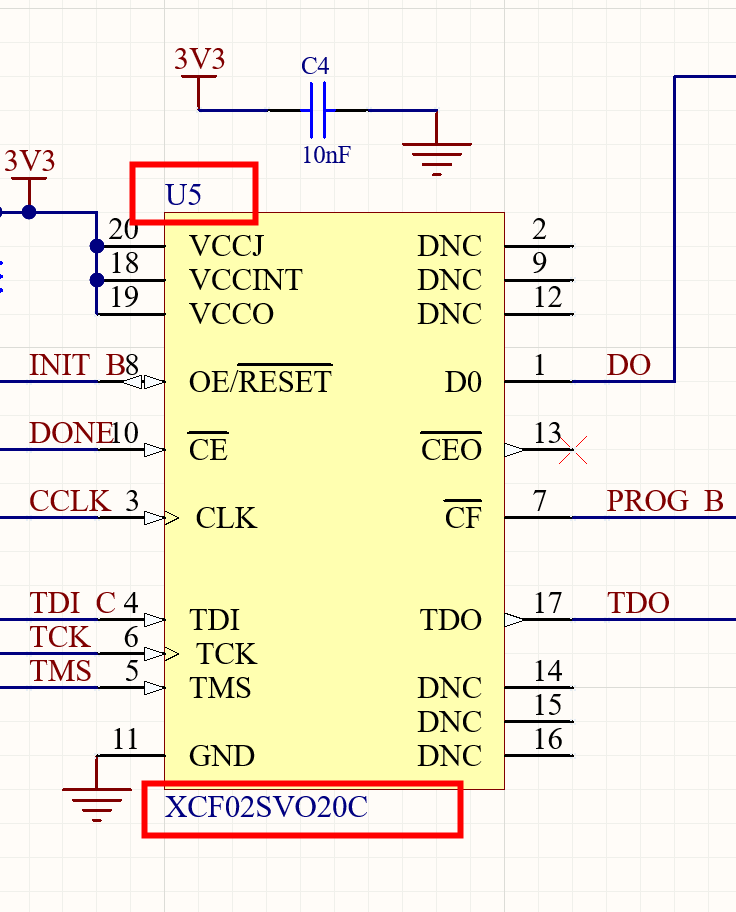
图 1
3、软硬件环境
1、软件版本:Altium Designer 24.4.1
2、电脑环境:Windows 10
3、外设硬件:无
4、解决方法
1、在创建原理图符号时,会发现属性中有Designator和Comment,但是在图上没有显示,首先要把这两项显示出来。在原理图符号编辑界面下打开属性或者运行“工具”——“文档选项”,把show Comment/Designator勾上,这样就可以把这两项显示出来。
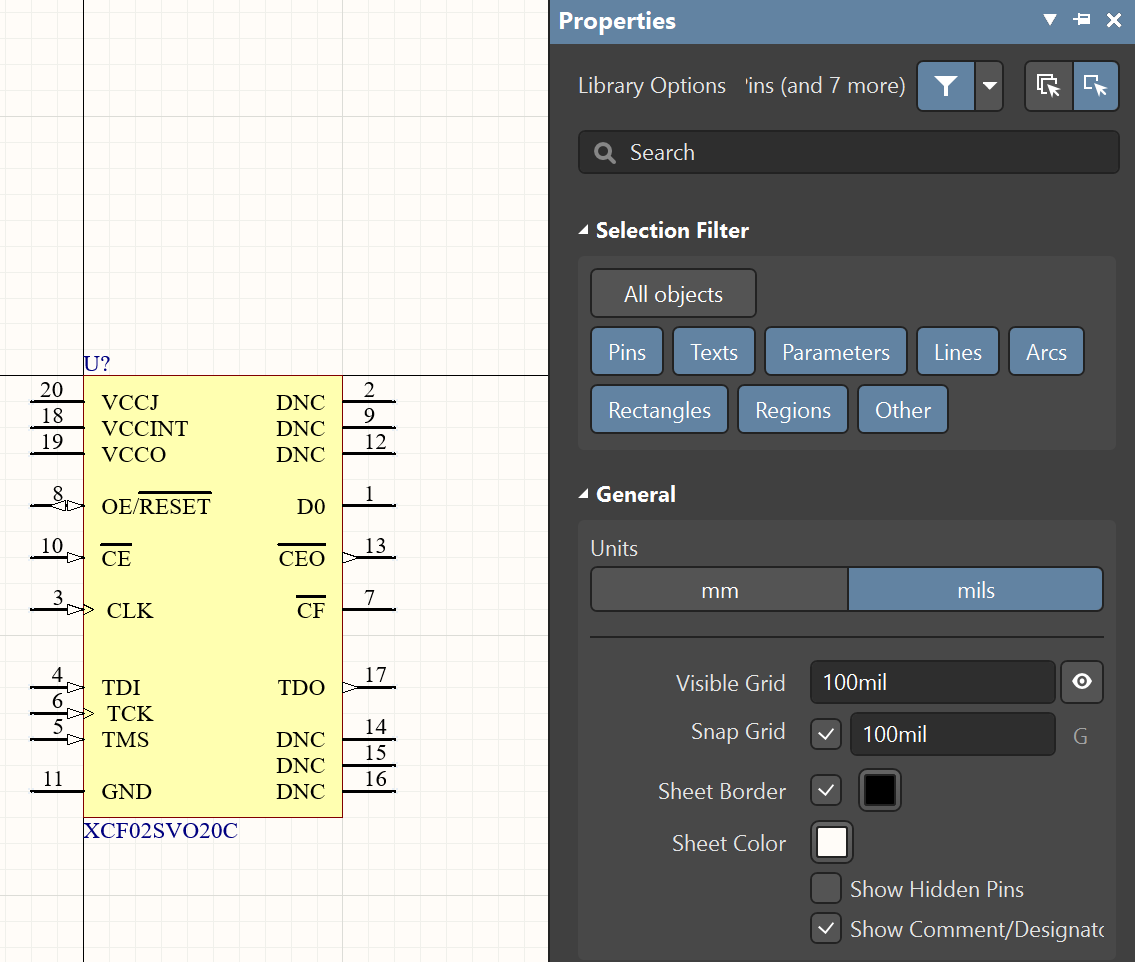
图2
2、调整Designator和Comment的位置,然后分别选中它们,在各自的属性中把Autoposition的打勾去掉,如果打勾不去掉,虽然在原理图符号编辑界面更改了Designator和Comment的位置,但是拖放到原理图后,依然会回到默认位置。
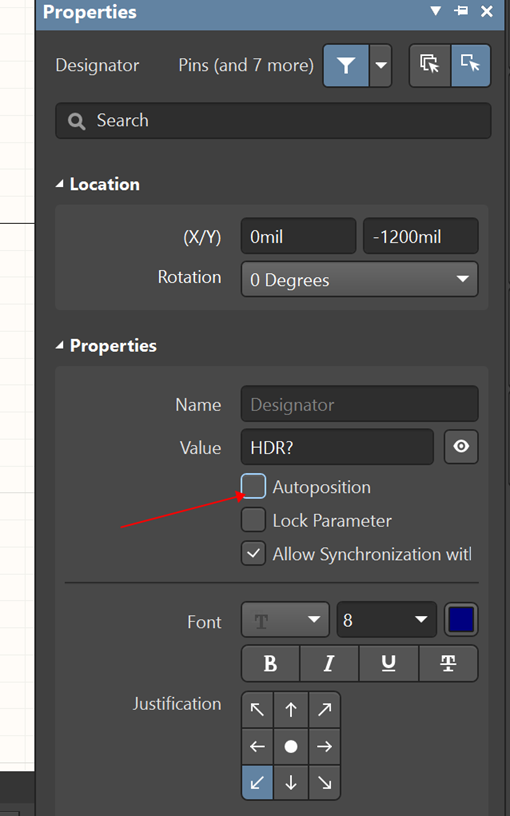
图3
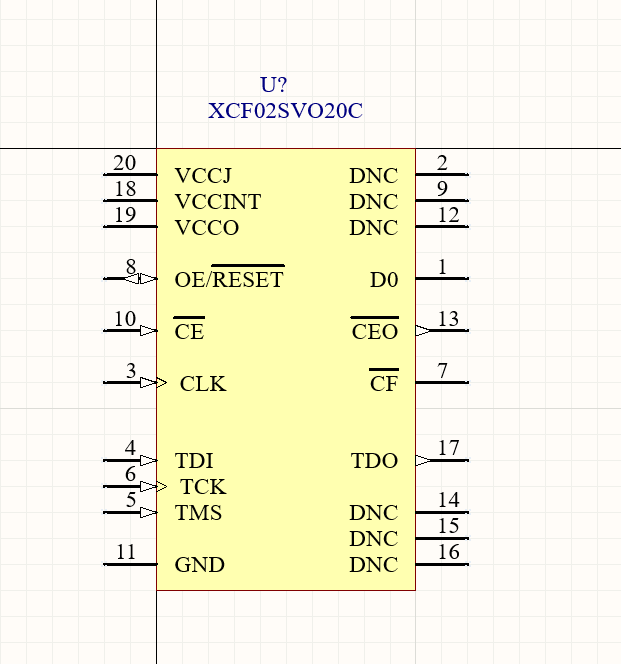
图4
3、保存之后,在原理图中放置该器件,Designator和Comment就出现在调整后的位置。
5、技术价值
通过系统化实施本方案,设计团队可将符号属性配置效率提升70%以上,同时降低因布局差异导致的PCB布线错误率。建议每月进行符号库配置审计,确保设计规范的持续合规性。

 首页 > 资源中心 > FAQ
首页 > 资源中心 > FAQ 

